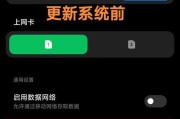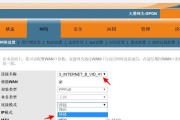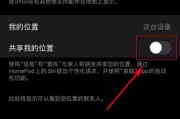随着智能手机的普及,掌握其基本操作是每位用户必须的技能之一。荣耀手机,作为市场上备受关注的品牌之一,其用户群体日渐庞大。如何在使用荣耀手机时连接网络呢?本文将为荣耀手机用户提供详细的连接网络的步骤,同时解答一些常见问题,并提供实用技巧,确保您能够顺畅上网,享受互联网带来的便捷。
开始连接网络前的准备
在开始连接网络之前,请确保您的荣耀手机已经充满电或者有足够的电量。手机应处于未锁定状态,因为通常需要通过屏幕上的设置菜单来进行网络连接。
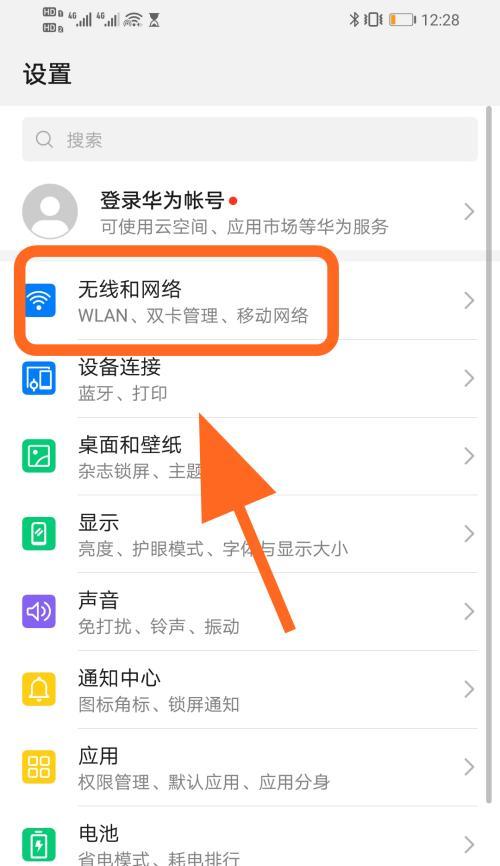
连接无线网络(Wi-Fi)的步骤
1.打开设置菜单
滑动荣耀手机的主屏幕,找到并点击“设置”应用图标,通常是一个齿轮形状的图标。
2.进入无线网络设置
在设置菜单中,向下滑动找到“无线和网络”或“网络和互联网”选项,点击进入。
3.开启Wi-Fi
找到“Wi-Fi”或“WLAN”选项,并确保其开关处于开启状态。若开关为灰色,表示Wi-Fi未开启,点击即可开启。
4.搜索可用网络
开启Wi-Fi后,手机会自动搜索周围可用的无线网络。列表中会显示出所有检测到的网络名称(SSID)。
5.选择需要连接的网络
在搜索到的网络列表中,找到您需要连接的Wi-Fi网络名称,点击它。
6.输入密码
如果该网络是受密码保护的,系统会提示您输入密码。输入正确的Wi-Fi密码后,点击“连接”。
7.等待连接成功
输入密码后,手机将自动尝试连接到网络。等待几秒钟,如果连接成功,网络名称旁边会出现一个勾选标志。
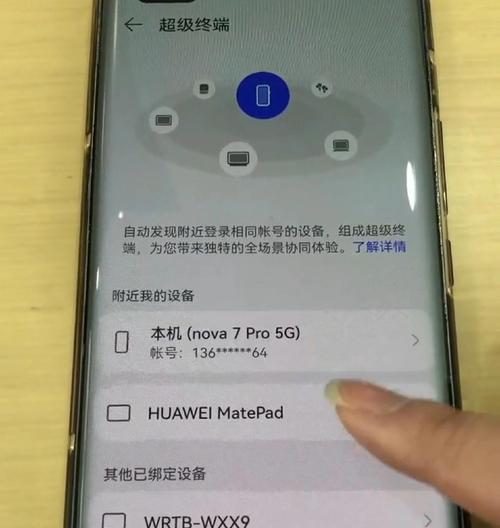
连接移动网络的步骤
如果Wi-Fi不可用,您还可以使用移动数据连接互联网。
1.打开移动数据
返回到设置菜单,找到“移动和网络”或“移动网络”选项,然后开启“移动数据”开关。
2.选择网络运营商
如果手机是双卡双待机型,在移动数据设置里,您还可以选择使用主卡还是副卡来连接网络。
3.等待移动网络连接
开启移动数据后,手机会自动搜索并连接到您SIM卡支持的网络运营商。一旦连接成功,通常会有相应的图标出现在状态栏中。
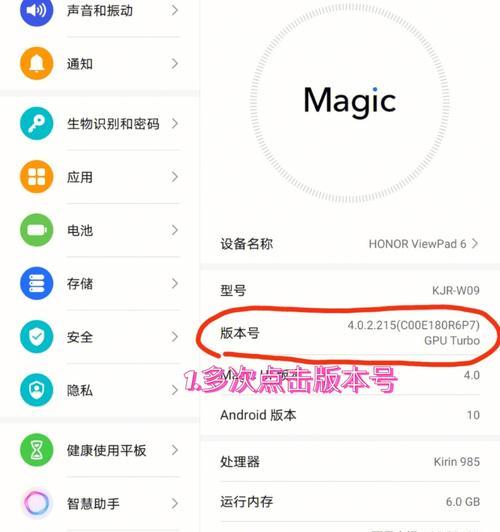
常见问题解答
Q1:连接Wi-Fi时出现“无法连接到此网络”的提示怎么办?
A1:遇到此类问题时,首先检查输入的密码是否正确。如果密码无误,尝试关闭Wi-Fi,稍后再重新开启。也可以尝试忘记该网络后重新连接。如果问题依旧,可能是路由器或网络服务的问题,建议重启路由器或联系网络服务提供商。
Q2:移动数据连接速度慢,我应该怎么办?
A2:检查周围是否有信号覆盖问题,尝试走到窗边或室外。您可以在设置中尝试启用或禁用4GLTE,或者重启手机尝试改善网络速度。如果这些方法都不奏效,联系您的网络运营商寻求帮助。
实用技巧
保持系统更新:定期更新您的荣耀手机系统,以确保获取最新的网络连接功能和改进。
关闭WiFi自动连接:有时候,手机会自动连接到之前连接过的WiFi网络,即便那个网络信号弱或不安全。您可以在设置中关闭WiFi自动连接功能,从而避免这种情况。
使用流量监控:在“数据使用”设置中,您可以查看哪些应用消耗了较多的数据流量。这样,您可以更好地管理移动数据使用,避免超支。
通过以上步骤,您应该能够轻松地为您的荣耀手机连接网络。无论是通过Wi-Fi还是移动数据,只要按照本文提供的指导,您都能快速上网,享受数字化生活的便利。如果在连接网络的过程中遇到任何问题,不妨参照常见问题解答部分,或者利用实用技巧来解决。希望您能够愉快地使用荣耀手机,在移动互联网的世界中自由畅游。
标签: #网络